Gmail ই-মেইল এর কার্যকরী বৈশিষ্ট্যের দিক থেকে কোনোভাবেই স্থির মেল প্রোগ্রামের চেয়ে নিকৃষ্ট নয় এবং কিছু ক্ষেত্রে সুবিধার দিক থেকে এবং কিছু অন্যান্য প্রযুক্তিগত ক্ষমতার দিক থেকেও তাদের ছাড়িয়ে যায়।

Gmail মেল সেট আপ করার পরে, ইন্টারনেট অ্যাক্সেস করতে পারে এমন কোনও ডিভাইস থেকে বাক্সটি উপলব্ধ হবে, যাতে আপনি সিঙ্ক্রোনাইজেশনের মতো অপ্রীতিকর জিনিসটি ভুলে যেতে পারেন। এমনকি ওয়েব ব্যবহারকারীদের মতামতের ভিত্তিতেও, Gmail দীর্ঘকাল ধরে সকল জনপ্রিয় ইমেল ক্লায়েন্টদের মধ্যে শীর্ষস্থানীয় অবস্থান ধরে রেখেছে।
সুযোগ
সুবিধা এবং কার্যকারিতার পাশাপাশি, বাক্সটিকে সবচেয়ে "স্মার্ট" স্প্যাম ফিল্টারগুলির একটির উপস্থিতির দ্বারা আলাদা করা হয়, যা Google সার্চ ইঞ্জিনের ফলাফল এবং সিদ্ধান্তগুলিকে বিবেচনা করে। Gmail মেইলবক্স স্বয়ংক্রিয়ভাবে সেটিংস অনুযায়ী আগত চিঠিপত্র বাছাই করে, তাদের গুরুত্ব, বিষয়বস্তু এবং প্রেরকের ঠিকানা বিবেচনা করে।
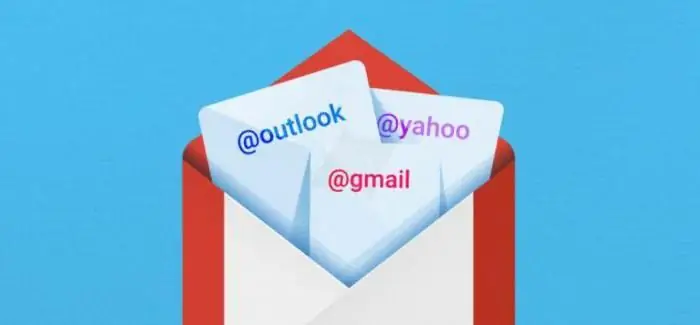
ক্লায়েন্ট আপনার সমস্ত থার্ড-পার্টি মেলবক্স থেকে চিঠি পেতে এবং পাঠাতে পারে, এমনকি এমনভাবে যাতে প্রাপকের কোনো সন্দেহ থাকে না যে চিঠিটি এসেছেযে মেইলে এটি পাঠানো হয়েছিল। এছাড়াও আপনি এখানে সবচেয়ে উন্নত ইন্টারনেট সুরক্ষা যোগ করতে পারেন: অদৃশ্য প্রোটোকল, আইপি সতর্কতা, ফ্ল্যাশ অ্যাক্সেস এবং আরও অনেক কিছু৷
আমি কিভাবে Gmail এ একটি মেইলবক্স তৈরি করব?
মেইলবক্সটি gmail.com ওয়েবসাইটে নিবন্ধিত। এটি এখনই উল্লেখ করা উচিত যে gmail.ru ঠিকানাটির ক্লায়েন্টের সাথে এবং এমনকি Google এর সাথে কোনও সম্পর্ক নেই, তাই সমস্যা এড়াতে আপনার শেষ সংস্থানটির সাথে যোগাযোগ করা উচিত নয়।
যেমন, একটি Google অ্যাকাউন্ট তৈরি করার সময় একটি মেলবক্স ঠিকানা পাওয়া এক ধরনের বোনাস, এবং আপনি যদি সার্চ ইঞ্জিনে নিবন্ধন না করে gmail.com লিঙ্কটি অনুসরণ করেন, তাহলে সেটআপ উইজার্ড অবিলম্বে এই ভুল বোঝাবুঝি সংশোধন করার প্রস্তাব দেবে৷
একটি অ্যাকাউন্ট তৈরি করুন
"একটি অ্যাকাউন্ট তৈরি করুন" বোতামে ক্লিক করার মাধ্যমে, আপনি নিজেকে "Gmail নিবন্ধন" পৃষ্ঠায় দেখতে পাবেন, যেখানে আপনাকে ওয়েব ফর্মের সমস্ত ক্ষেত্র সাবধানে পূরণ করতে হবে৷ ক্লায়েন্টের ব্যাপক জনপ্রিয়তা পছন্দসই ঠিকানা নিবন্ধন করা প্রায় অসম্ভব করে তোলে, কিন্তু একটু কল্পনা করলে, আপনি আপনার বা আপনার ব্যবসার জন্য কম-বেশি উপযুক্ত কিছু পেতে পারেন।
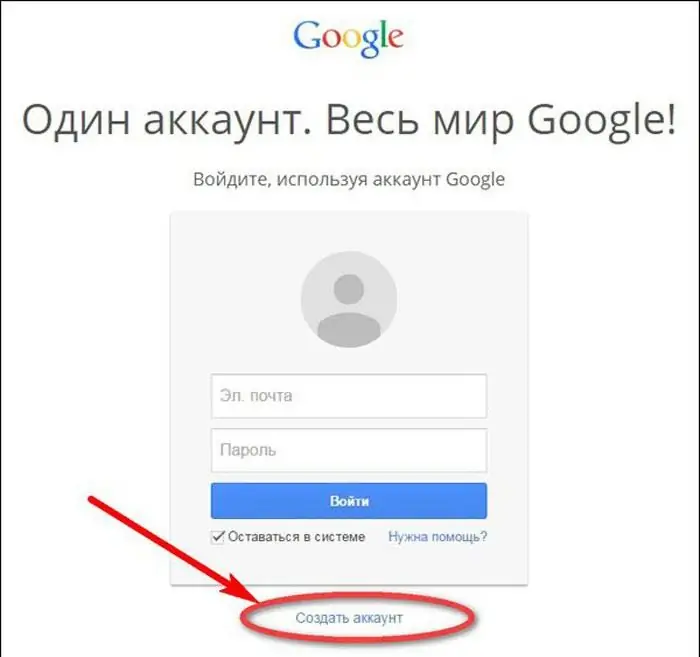
উদাহরণস্বরূপ, মেইলবক্সের নামে (Gmail লগইন) বিন্দুগুলি সন্নিবেশিত করা যেতে পারে, যার অর্থ হল একটি পৃষ্ঠপোষকতার সাথে ডোমেন নাম এবং উপাধি ব্যবহার করা অনুমোদিত, যা সম্ভবত দখল করা হবে না। এটি উল্লেখ করা উচিত যে ডেটার নির্ভরযোগ্যতা অবশ্যই এই নির্দিষ্ট মেলবক্সটি যে কাজগুলি সম্পাদন করবে তার সাথে সঙ্গতিপূর্ণ হতে হবে৷
পাসওয়ার্ড এবং নিরাপত্তা
https প্রোটোকল মেল ক্লায়েন্টের জন্য সুরক্ষা প্রদান করে, কিন্তু কেউ এখনও মানব ফ্যাক্টর বাতিল করেনি, তাইবাক্সে পাসওয়ার্ড নির্বাচনের ক্ষেত্রে সতর্কতা অবলম্বন করুন। জন্মদিন বা সাধারণ সংখ্যার একটি সাধারণ সংমিশ্রণ (QWERTY, 123456, 12121990) হ্যাকিং এবং কিছু ক্ষেত্রে তহবিল চুরির কারণ হতে পারে, কারণ বেশিরভাগ পেমেন্ট সিস্টেম একটি ইমেল ক্লায়েন্টের মাধ্যমে কাজ করে৷
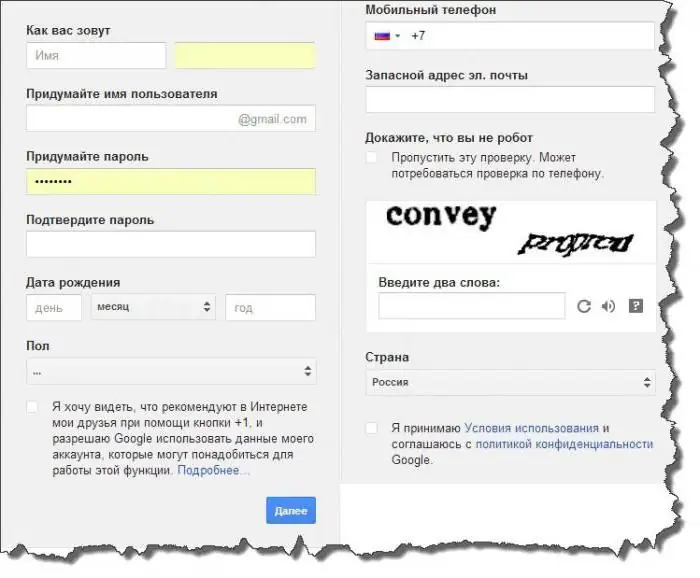
রেজিস্ট্রেশনের পরবর্তী পর্যায়ে, আপনাকে একটি বিকল্প ইমেল ঠিকানা বা ফোন নম্বর লিখতে বলা হবে। এটা বোঝা উচিত যে যদি আপনি হ্যাক বা পাসওয়ার্ড পরিবর্তনের প্রক্রিয়ার ক্ষেত্রে আপনার Gmail ইমেল ক্লায়েন্টে অ্যাক্সেস হারান তাহলে অস্তিত্বহীন ডেটা বা একটি কাল্পনিক নম্বর আপনার জন্য একটি কৌশল খেলতে পারে৷
পরবর্তী, আপনাকে অবশিষ্ট ক্ষেত্রগুলি পূরণ করতে হবে এবং Google থেকে পরিষেবার শর্তাবলীতে সম্মত হতে হবে৷ এর পরে, আপনি সার্ভারে ডেটা পাঠান এবং আপনি নিরাপদে আপনার Gmail মেলবক্স খুলতে পারেন। আপনি যে লগইনটি এবং পাসওয়ার্ড দিয়ে এসেছেন তার মাধ্যমে লগইন করা হয়।
নিরাপত্তা সেটিংস
ক্লায়েন্ট সেটআপ উইজার্ড প্রথম যে জিনিসটি সুপারিশ করে তা হল নিরাপত্তা বিভাগে যাওয়া৷ উপরের ডানদিকের কোণায় গিয়ারে ক্লিক করুন এবং "জিমেইল মেল ক্লায়েন্ট সেট আপ করা" আইটেমটি নির্বাচন করুন। প্রথম ট্যাবে, "সংযোগ নিরাপত্তা" বিভাগে, "শুধু https ব্যবহার করুন" ক্ষেত্রে একটি বীকন রাখুন। এর পরে, মেলবক্স ওয়েব ইন্টারফেসটি একটি এনক্রিপ্ট করা চ্যানেল এবং একটি নিরাপদ ডেটা বিনিময় প্রোটোকলে স্যুইচ করবে, যা হ্যাকার আক্রমণের প্রাচুর্যের মুখে স্পষ্টতই কার্যকর হবে৷
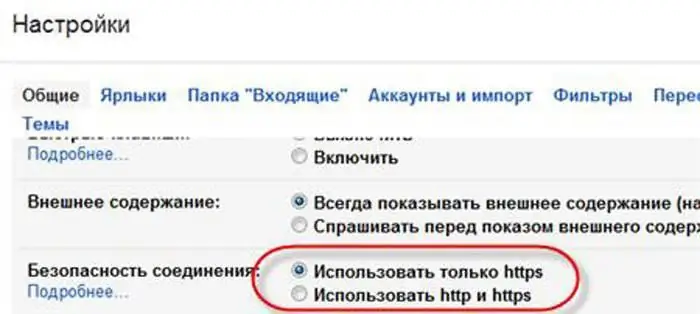
এছাড়াও, আপনাকে নীচের একই বিভাগে অবস্থিত "অতিরিক্ত তথ্য" লিঙ্কটিতে মনোযোগ দিতে হবে। তুমি এখানেআপনার ইমেল ক্লায়েন্ট সম্পর্কিত সমস্ত সন্দেহজনক কার্যকলাপের জন্য নিরীক্ষণ এবং সতর্কতা সেট আপ করতে সক্ষম হবে৷
উদাহরণস্বরূপ, যদি জিমেইল মেল সেট আপ করা এবং চিঠি গ্রহণ করা একটি তৃতীয় পক্ষের স্থায়ী প্রোগ্রাম দ্বারা সম্পাদিত হয় (যার মাধ্যমে আপনি সমস্ত চিঠিপত্র সংগ্রহ করেন), তাহলে "অ্যাক্সেস টাইপ" কলামগুলিতে ব্রাউজার বা আপনার মোবাইল ফোন. আপনি যদি POP প্রকারের চিঠিগুলি সংগ্রহ করার জন্য একটি প্রোটোকল খুঁজে পান, তবে সতর্ক হওয়ার কারণ রয়েছে এবং আপনার চিঠিপত্রের সুরক্ষার জন্য দায়ী একটি বিশেষ পৃষ্ঠায় ফিরে যান - "Gmail নিরাপত্তা চেক"। সেখানে, ধাপে ধাপে, আপনি সংগ্রহের প্রোটোকল সহ সমস্ত আগত এবং বহির্গামী চিঠিগুলি নিয়ন্ত্রণ করতে পারেন৷
যদি আপনার ডেটা আপনার এবং আপনার ব্যবসার জন্য সর্বাধিক গুরুত্বপূর্ণ হয়, তাহলে আপনি 2-পদক্ষেপ যাচাইকরণের মাধ্যমে আপনার Gmail লগইন সেট আপ করতে পারেন (পাসওয়ার্ড + মোবাইল ফোন + বিকল্প ক্লায়েন্ট)। যেমন তারা বলে, পর্যাপ্ত নিরাপত্তা নেই, তাই আপনার মেলবক্স হ্যাক হওয়ার পরে নয়, আগে এটির যত্ন নেওয়া ভাল৷
শর্টকাট এবং ফিল্টার
বার্তাগুলির আরও পুঙ্খানুপুঙ্খভাবে সাজানোর জন্য, আপনাকে "লেবেল" এবং "ফিল্টার" বিভাগে Gmail মেল ক্লায়েন্ট কনফিগার করতে হবে। পরবর্তীটি সম্পূর্ণরূপে স্বয়ংক্রিয়ভাবে সমস্ত অক্ষর বিভিন্ন ফোল্ডারে (লেবেল) বিতরণ করতে পারে, ব্যবহারকারীদের দ্বারা সেট করা ইনকামিং চিঠিপত্রের লক্ষণগুলিকে বিবেচনায় নিয়ে৷
শর্টকাট এর কার্যকারিতা "ফোল্ডার" এর আগে থেকেই পরিচিত ধারণার কাছাকাছি, তবে বেশ কিছু অতিরিক্ত বৈশিষ্ট্য রয়েছে। ডিফল্টরূপে, ক্লায়েন্টের ইতিমধ্যেই স্ক্রিনের বাম দিকে অবস্থিত শর্টকাট এবং ফোল্ডারগুলি আগে থেকেই ইনস্টল করা আছে, তবে ব্যবহারকারী বিনামূল্যেআপনার ইচ্ছা এবং প্রয়োজন অনুযায়ী সেগুলি কাস্টমাইজ করুন।
একবার মেনু আইটেম "Gmail সেটিংস" নির্বাচন করা হয়ে গেলে, আপনি "লেবেল" বিভাগে যেতে পারেন এবং ইনকামিং চিঠিপত্রের উপস্থিতি কাস্টমাইজ করতে সহজ "হ্যাঁ" এবং "না" মার্কার ব্যবহার করতে পারেন৷
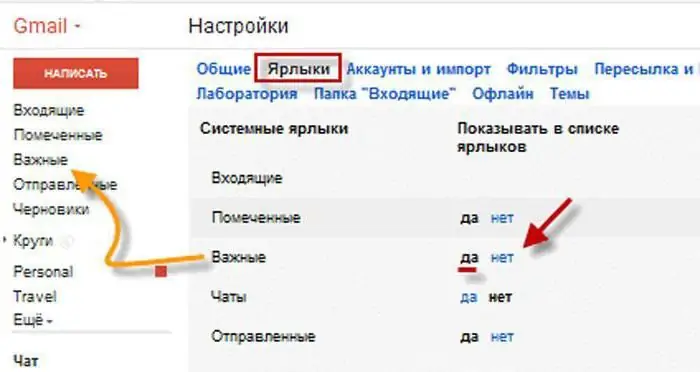
এই বিভাগে নতুন শর্টকাট তৈরি করার, পুরানোগুলি মুছে ফেলার, সেগুলিকে একটি মাত্রার গুরুত্ব দেওয়ার এবং ক্লায়েন্টে কীভাবে সেগুলি প্রদর্শিত হয় তা পরিবর্তন করার ক্ষমতা রয়েছে৷
সাধারণভাবে বলতে গেলে, আপনি আপনার মেলবক্স কাস্টমাইজ করতে পারেন এবং আপনার হার্ড ড্রাইভের তথ্যের মতো আপনার সমস্ত বার্তা সংগঠিত করতে পারেন - নীতিটি একই: ফোল্ডার - ফাইল, শর্টকাট - ফোল্ডার৷ Gmail মেল এবং ফিল্টারগুলির সঠিক কনফিগারেশন আপনাকে স্বয়ংক্রিয়ভাবে নির্দিষ্ট পরামিতি অনুসারে সমস্ত আগত এবং বহির্গামী চিঠিপত্র ছড়িয়ে দেওয়ার অনুমতি দেবে, প্রতিযোগী ইমেল ক্লায়েন্টরা যে রুটিন ছাড়া হয় না তা বাদ দিয়ে।
থার্ড-পার্টি মেলবক্স থেকে পরিচিতি এবং ইমেল আমদানি করুন
Gmail-এ "সরানোর" পরে, সম্ভবত তৃতীয় পক্ষের ক্লায়েন্টদের কাছে আপনার কাছে প্রচুর পরিচিতি এবং প্রচুর চিঠি থাকবে৷ প্রয়োজনীয় সেটিংস তৈরি হওয়ার পরে সেগুলিকে Gmail-এ স্থানান্তর করা স্বয়ংক্রিয়ভাবে হয়৷
ক্লায়েন্ট আপনাকে আপনার ঠিকানায় অন্যান্য মেইলবক্সে আসা সমস্ত চিঠি গ্রহণ করতে এবং পুরানো বহির্গামী ঠিকানা পরিবর্তন না করেই পাঠাতে দেয়৷
আমদানি সেটিংস
সমস্ত সেটিংস "অ্যাকাউন্ট এবং আমদানি" ট্যাবে করা যেতে পারে। "মেল এবং পরিচিতিগুলি আমদানি করুন" বিভাগে, আপনাকে "মেইল এবং পরিচিতিগুলি আমদানি করুন" লিঙ্কটিতে ক্লিক করতে হবে এবং তারপরে উইজার্ডের নির্দেশাবলী অনুসরণ করতে হবে। আপনার পুরানো মেইল ঠিকানা এবং এটির জন্য পাসওয়ার্ড প্রয়োজন হবে যাতে Gmail করতে পারেআপনার ক্লায়েন্ট মধ্যে চিঠিপত্র গ্রহণ. সেটিংস উইজার্ডের সাথে কাজ করার সময়, নির্বাচন মেনুতে প্রয়োজনীয় মার্কার রেখে আপনি ঠিক কী আমদানি করতে চান তা চয়ন করতে পারেন৷
মেল ক্লায়েন্ট সেটিংসের বাকি অংশগুলিকে অস্পর্শ করা যেতে পারে এবং ডিফল্টরূপে যেমন আছে তেমনই রেখে দেওয়া যেতে পারে। তারা মেইলবক্স, ভাষা প্যাক, পৃষ্ঠা প্রদর্শন মোড, হটকি, প্রতিক্রিয়া টেমপ্লেট এবং আরও অনেক কিছুর উপস্থিতির জন্য দায়ী৷






